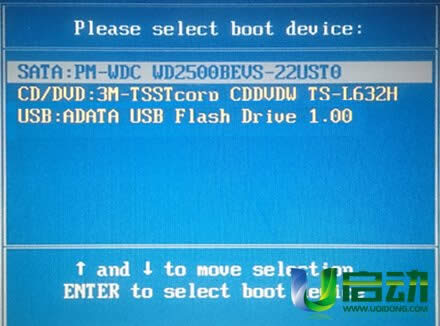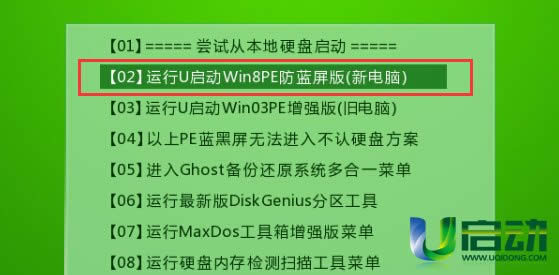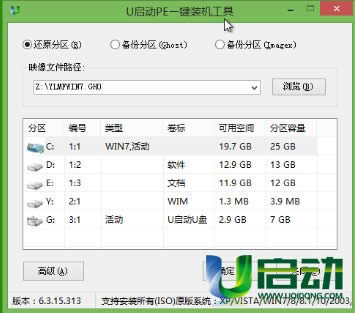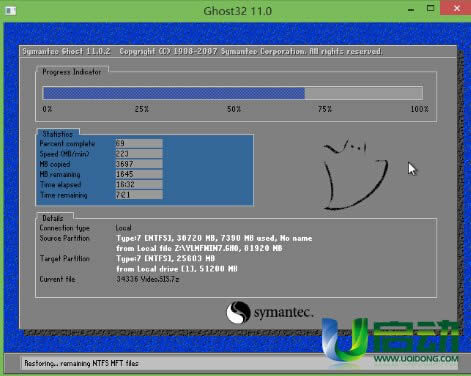最容易实用的惠普系统重装办法
发布时间:2021-12-25 文章来源:xp下载站 浏览: 72
|
系统软件是指控制和协调计算机及外部设备,支持应用软件开发和运行的系统,是无需用户干预的各种程序的集合,主要功能是调度,监控和维护计算机系统;负责管理计算机系统中各种独立的硬件,使得它们可以协调工作。系统软件使得计算机使用者和其他软件将计算机当作一个整体而不需要顾及到底层每个硬件是如何工作的。 现在惠普笔记本非常受大家的欢迎,因为惠普笔记本的外形轻薄,配置好,稳定性高,很适合外交商务使用,可是有一部分的网友不喜欢惠普自身所自带的系统,想惠普系统重装,自己又不会惠普电脑重装系统怎么办呢?别急,下面就让我们来看看关于惠普笔记本一键系统重装教程吧。 1、把制作好的u盘启动盘插在电脑usb接口上(建议插在usb2.0端口),然后重启电脑,在开机时不断按F9快捷键进入快速引导窗口,选择u盘启动(USB HDD/USB/u盘名),按回车键确认选择执行,如下图所示:
最简单实用的惠普系统重装方法图1 2、接着进入u启动主菜单界面,选择【02】运行u启动win8pe防蓝屏版,按回车键执行,如下图所示:
最简单实用的惠普系统重装方法图2 3、进入到u启动win8pe系统后,u启动pe装机工具会自动打开并加载。选择c盘,点击“确定”按钮执行,如下图所示:
最简单实用的惠普系统重装方法图3 4、然后耐心等待安装程序释放完毕并重启电脑即可,如下图所示:
最简单实用的惠普系统重装方法图4 5、电脑重启后自动完成后续程序安装,并设置相关账户参数。至此,惠普笔记本重装系统就完成了。
最简单实用的惠普系统重装方法图5
最简单实用的惠普系统重装方法图6 好了,关于最简单实用的惠普系统重装方法到这里就全部结束了,相信大家通过上面的描述对最简单实用的惠普系统重装方法有一定的了解吧,大家能够喜欢这篇文章,大家从上面看可能觉得图文教程有点多,但是实际操作起来没有几步的,好了,如果想了解更多的咨询敬请关注小鱼官网吧。 系统软件一般是在计算机系统购买时随机携带的,也可以根据需要另行安装。 |
本文章关键词: 最容易实用的惠普系统重装办法
相关文章
本类教程排行
系统热门教程
本热门系统总排行